Hur man tar bort nedladdningar på Android
Miscellanea / / November 28, 2021
Alla använder en smartphone i dagens teknikdrivna värld för att utföra olika uppgifter som t.ex ringa telefonsamtal, skicka textmeddelanden, surfa på Google, streama YouTube och mycket annat viktigt Arbetar. Och vi blir alla frustrerade när "Telefonen är slut på lagringsutrymme" blinkar som ett meddelande på våra smartphones.
Det kan finnas många möjliga orsaker till det. Du kan överväga att ta bort videor från ditt galleri, men vad ska du göra om även detta inte ger dig tillfredsställande resultat? Att ta bort nedladdningar kan visa sig vara till hjälp i ett sådant scenario och hjälper dig att få lite ledigt utrymme för din Android-enhet.
De flesta människor är fortfarande förvirrade hur tar man bort nedladdningar på Android? Om du letar efter sätt att ta bort nedladdningar på din Android-telefon har du kommit till rätt sida. Vi har gett dig en användbar guide som förklarar alla möjliga metoder och tar bort alla dina tvivel om hur man tar bort nedladdningar på Android. Du måste läsa till slutet för att förstå varje metod tydligt.

Innehåll
- 5 sätt att ta bort nedladdningar på Android
- Metod 1: Ta bort filer via Mina filer
- Metod 2: Ta bort nedladdningar med inställningar
- Metod 3: Ta bort nedladdningar med Apps Tray
- Metod 4: Ta bort cachad data från din enhet
- Metod 5: Ta bort nedladdningar direkt från Google Chrome
5 sätt att ta bort nedladdningar på Android
Du måste vara mycket försiktig när du tar bort nedladdningar från din enhet eftersom den kan innehålla viktiga filer som tillträdeskort, rapporter och andra viktiga dokument. Det finns fyra olika sätt att ta bort nedladdningar på Android, och du måste prova varje metod för att få bästa resultat.
Metod 1: Ta bort filer via Mina filer
1. Öppna din applista och sök efter "Mina filer“.
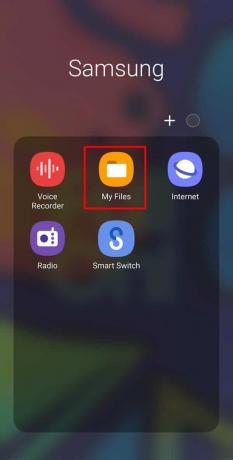
2. Knacka på "Nedladdningar” för att få listan över nedladdade objekt på din Android-smarttelefon.
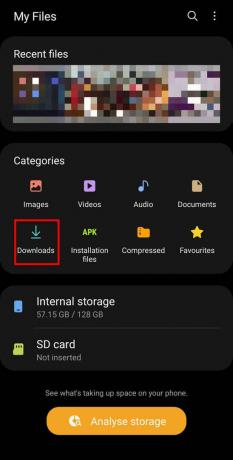
3. Välj filerna du vill radera från din enhet. Om du vill radera flera filer, tryck länge på valfri fil på listan och sedan välj alla andra filer du vill radera från din enhet.

4. Om du är villig att radera alla filer, tryck på "Allt” finns ovanför listan för att välja varje fil på listan.
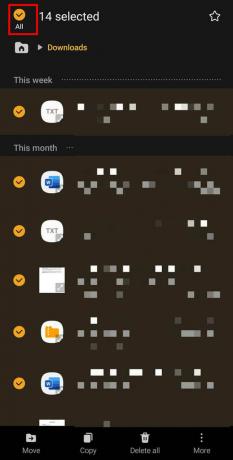
5. När du har valt filerna, tryck på "Radera" alternativ från den nedre menyraden.
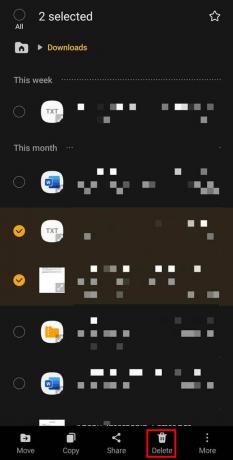
6. Du måste trycka på "Flytta till papperskorgen" alternativet.

Detta kommer att flytta din fil till papperskorgen, som lagrar dina filer i 30 dagar och raderar dem automatiskt. Du kan dock ta bort dessa filer omedelbart genom att följa de givna stegen.
Ta bort filer permanent
1. Öppna din Filhanterare och tryck på trepunktsmeny finns i det övre högra hörnet av skärmen.
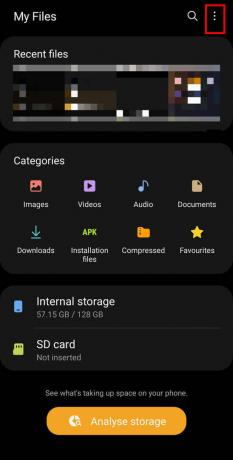
2. Tryck nu på "Papperskorgen” från de tillgängliga alternativen.

3. På nästa skärm, tryck på "Tömma” för att rensa bort skräp från din enhet permanent. Klicka slutligen på "Töm papperskorg" att bekräfta.
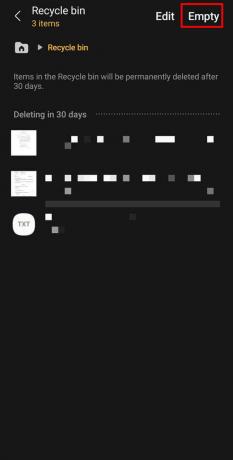
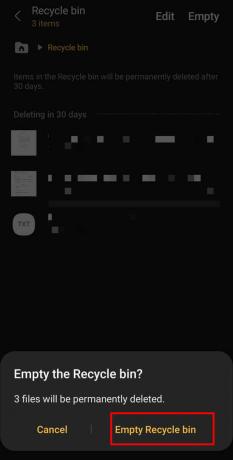
Metod 2: Ta bort nedladdningar med inställningar
1. Först av allt, öppna din mobilinställning genom att trycka på "inställningar"-ikonen.
2. Tryck på "Appar”-alternativet på nästa skärm.

3. Välj den app för vilken du vill ta bort filerna permanent från din enhet.
4. Knacka på "Avinstallera" anges i den nedre menyraden och tryck på "OK” på bekräftelserutan.
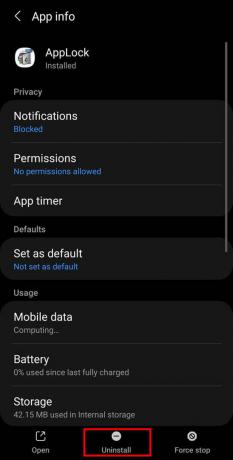

Läs också:Ta bort Facebook Messenger-meddelanden permanent från båda sidor
Metod 3: Ta bort nedladdningar med Apps Tray
Alternativt kan du till och med ta bort dessa filer direkt från appfältet.
1. Öppna appfältet och välj applikationen du vill ta bort.
2. Lång press på app ikon för att få alternativ.
3. Välj "Avinstallera” från de givna alternativen.

4. Du måste trycka på "OK” på bekräftelserutan.

Metod 4: Ta bort cachad data från din enhet
Du kan radera cachad data från din enhet genom att följa de givna stegen:
1. Gå till inställningar genom att trycka på "inställningar”-ikonen från appfältet.
2. Nu måste du söka efter "Batteri- och enhetsvård” från de givna alternativen.
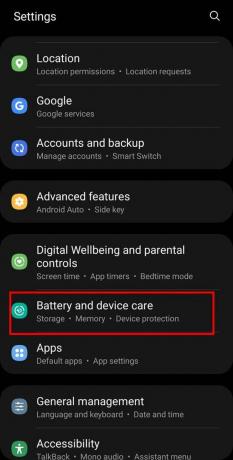
3. Knacka på "Minne” på nästa skärm.
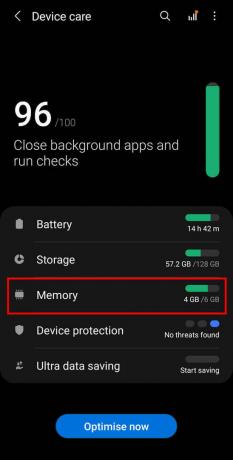
4. Klicka slutligen på "Städa nu”-knappen för att rensa cachad data.

Läs också:Hur visar man borttagna eller gamla snaps i Snapchat?
Metod 5: Ta bort nedladdningar direkt från Google Chrome
Du kan också ta bort nedladdade filer direkt från din Google Chrome:
1. Öppen Krom och tryck på trepunktsmeny.

2. Tryck på "Nedladdningar" alternativet för att få listan över nedladdade filer på din enhet.
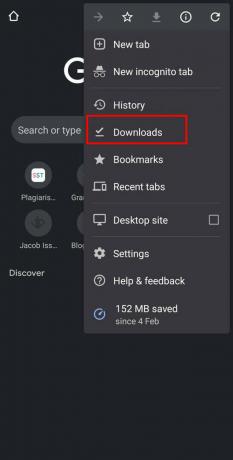
3. Välj de filer du vill radera och tryck sedan på "Radera”-ikonen i det övre högra hörnet av skärmen.
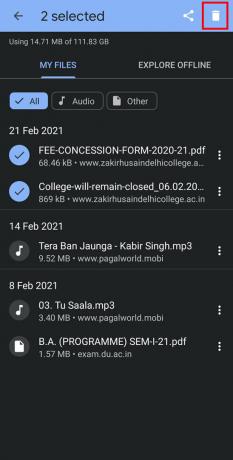
Vanliga frågor (FAQs)
Q1. Hur tar jag bort mina nedladdningar på min Android-telefon?
Svar: Du kan ladda ner via filhanteraren, appfältet, inställningarna och direkt från din Google Chrome.
Q2. Hur rensar jag min nedladdningsmapp?
Svar: Du kan ta bort dina nedladdningar genom att gå till din filhanterare och öppna "Nedladdningar" mapp.
Q3. Hur tar man bort nedladdningshistorik på Android?
Svar: Du kan radera din nedladdningshistorik genom att besöka chrome, trycka på menyn med tre punkter och välja nedladdning här.
Rekommenderad:
- Hur stänger jag av min kamera på zoom?
- Hur man ändrar teckensnittsstil i WhatsApp
- Fix Det går inte att ladda ner appar på din Android-telefon
- Hur man sätter en YouTube-video på Repeat på dator eller mobil
Vi hoppas att den här guiden var till hjälp och att du kunde radera nedladdningar på Android. Det skulle hjälpa om du gav din värdefulla feedback i kommentarsfältet.



